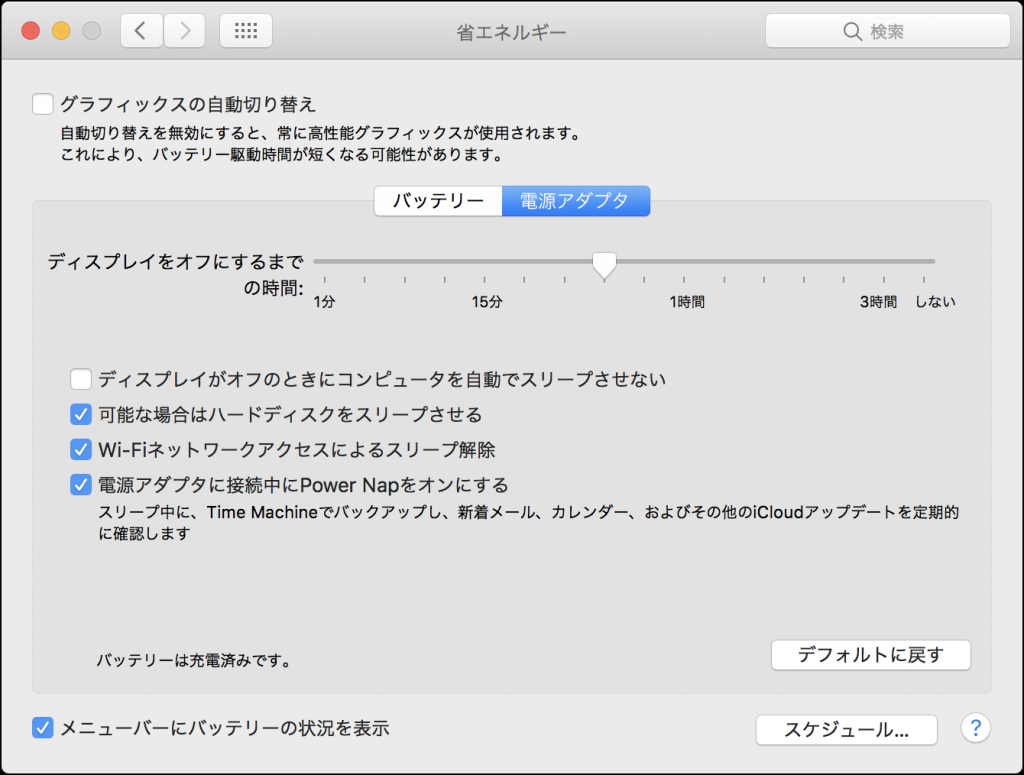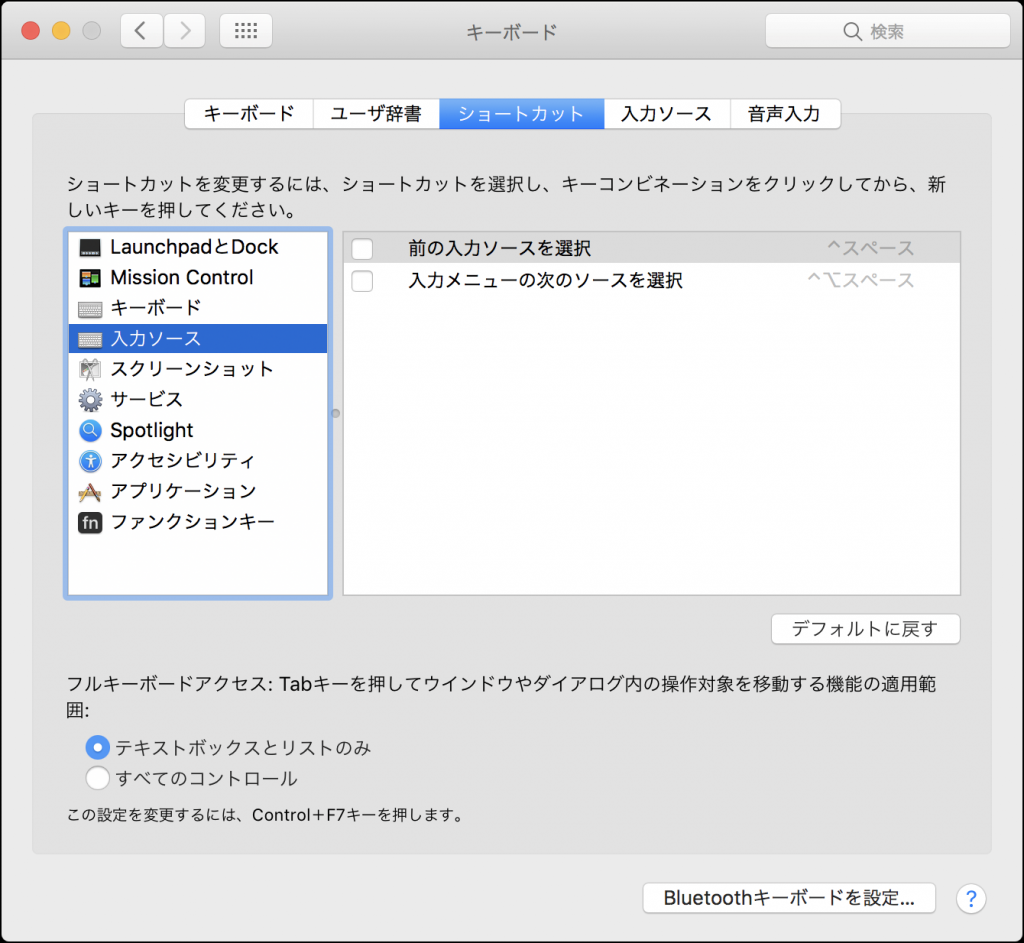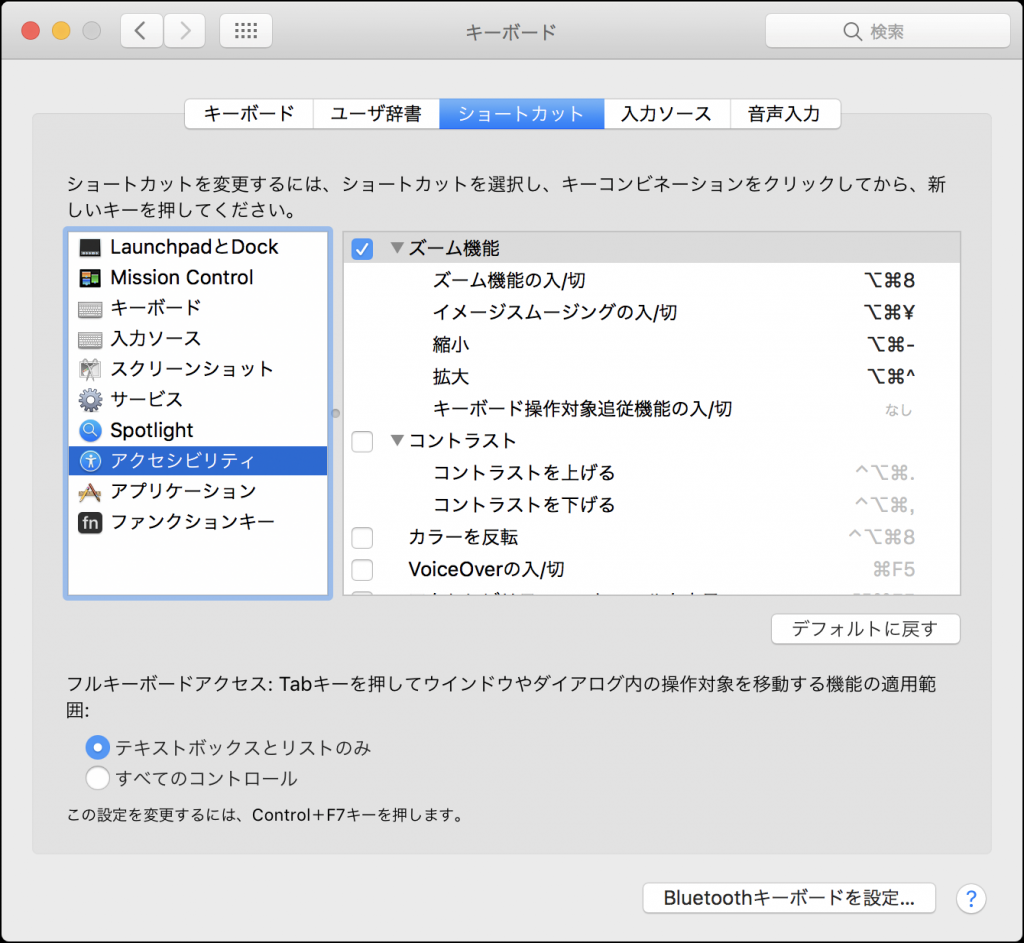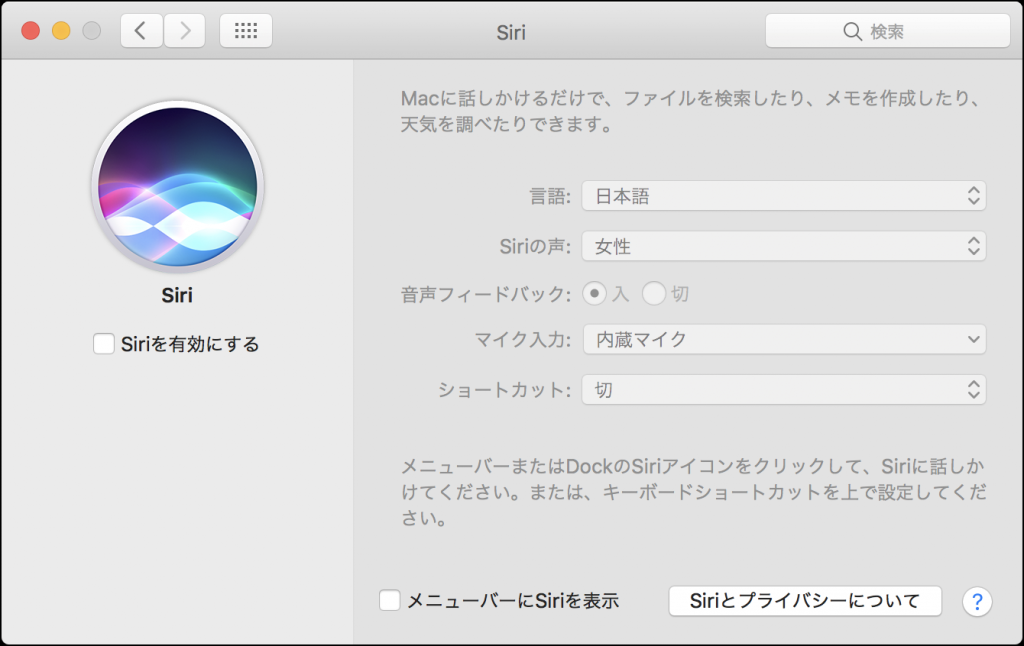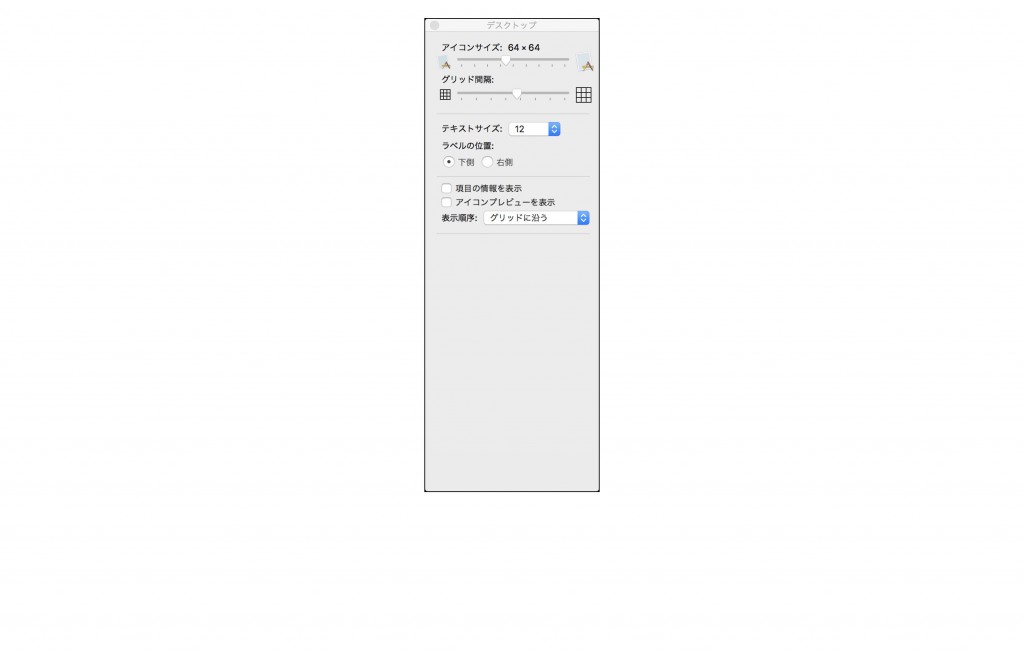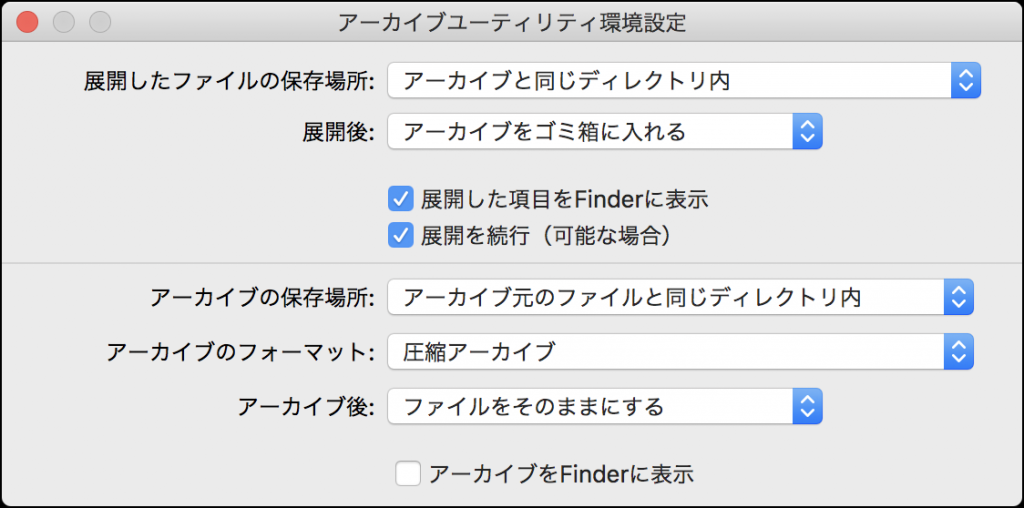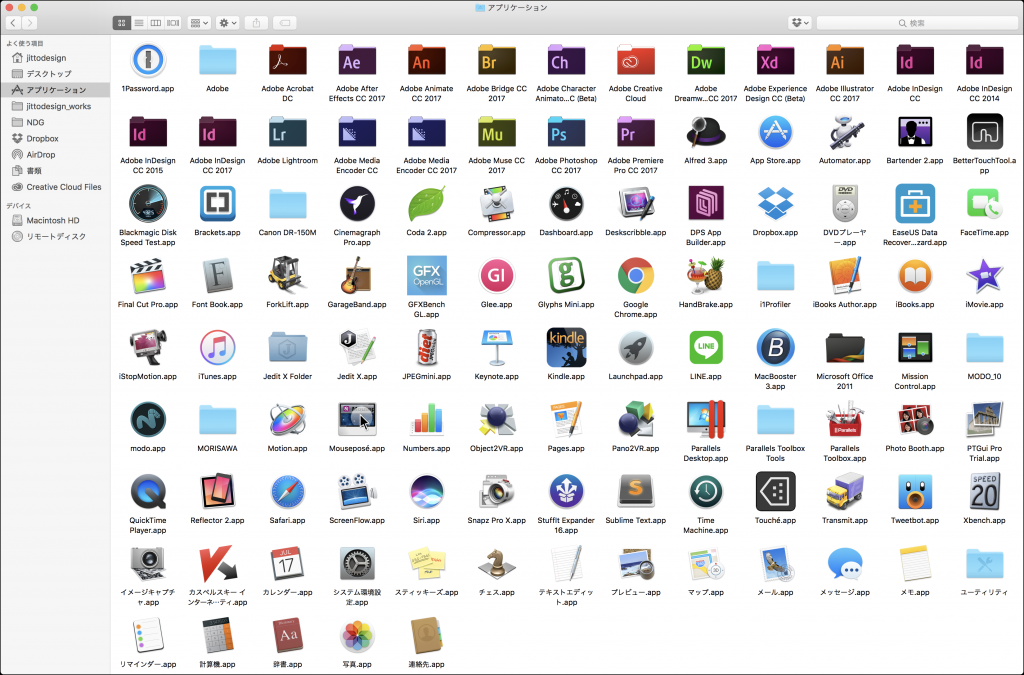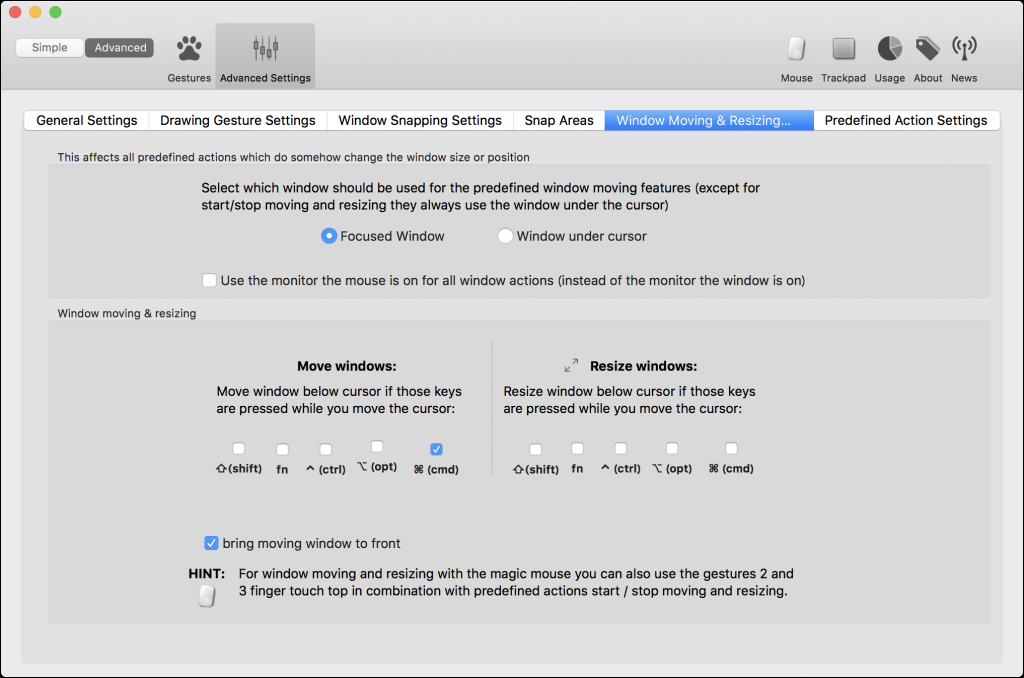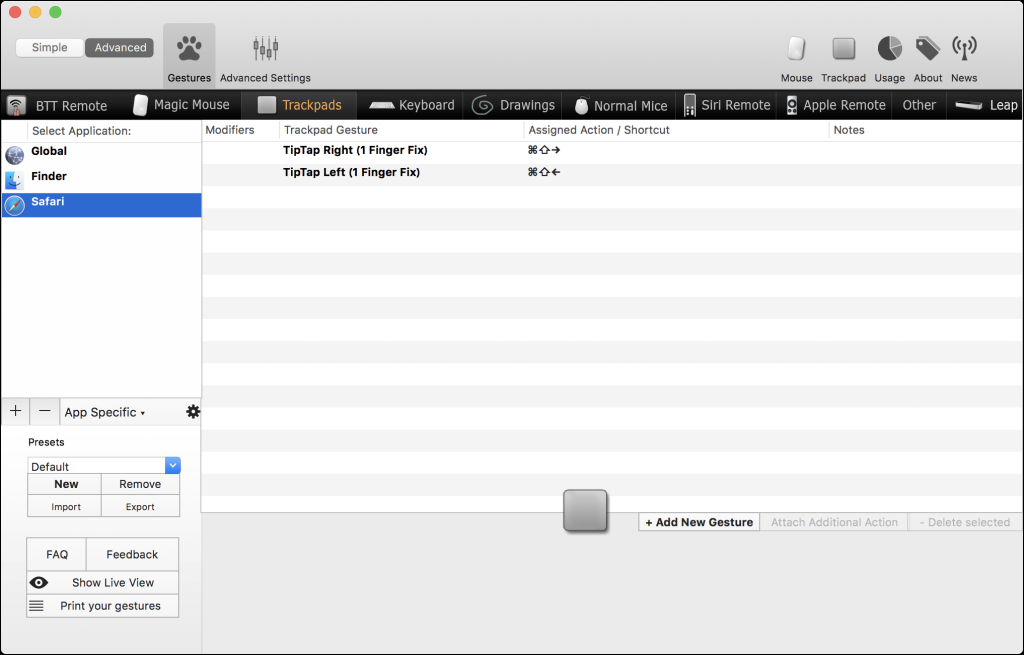心機一転、クリーンインストール
最近は新しいMacを購入したらTimeMachineから復元して使っていたのですが、いろいろと仕事の環境も変わってきたので心機一転クリーンインストールをすることにしました。TimeMachineからの復元だと手間掛からなくて楽なんですが、これまでの不要なファイルなども継承してしまうので、全てを新規でインストールしてなるべく不具合の起こりづらい環境を整えることにしました。
mac OS(Sierra)の環境構築
システム環境設定
お好みの設定でいろいろと変えてますが、必ず設定している箇所は以下です。
[ディスプレイ]
なるべく広く画面を使いたいので、「スペースを拡大」にして使ってます。
i1 Display Proでディスプレイのプロファイルを作ってます。D50の印刷物用と、D65のデジタル用を使い分けるようにしてます。
[省エネルギー]
新型MacBook Proで画面のチラつきや乱れる報告が上がってるので、「グラフィックスの自動切り替え」はOFFにしてます。
[キーボード]
Adobeソフトの拡大・縮小のショートカットとぶつかるので、ショートカットの入力ソース「前の入力ソースを選択」と「入力メニューの次のソースを選択」はOFFに。
セミナーや授業で画面を拡大表示することが多いので、アクセシビリティの「ズーム機能」をONにしてます。
[Siri]
Siriも普段は使わなそうなので、OFFにしました。使う人は、ショートカットの「Commandキーとスペースバーを押したままにする」を変えないと、Adobeソフトの拡大・縮小のショートカットとぶつかりますね。
Finder 環境設定
この辺はお好みですが、ディスクトップに表示する項目やFinderウィンドウのサイドバーに表示する項目を調整してます。
Finder 表示オプション
デスクトップでのアイコン表示を設定します。私の場合は、アイコンプレビューをOFFにして、グリッドに沿うようにしています。
解凍ファイルの自動削除
ダウンロードしたZIPファイルを解凍した際に、自動的にZIPファイルをゴミ箱に入れるように設定しています。ハードディスク>システム>ライブラリ>CoreServices>Applications>「アーカイブユーティリティ」を起動します。
アプリケーションメニューの環境設定を開き、展開後:「アーカイブをゴミ箱に入れる」に設定します。
アプリケーションのインストール
時間の掛かる作業ですが、新規にアプリケーションをインストールしていきました。元のMac側で認証解除やサインアウトしておく必要があるアプリケーションもあるので注意が必要です。元のMacでは片っ端からアプリケーションをインストールしてしまっていたので、今回は最低限のアプリケーションからスタートします。
シリアル番号やアカウントなど、ダウンロード形式のソフトはメールを辿ればいいんですが、パッケージ版の場合はどっかにいってしまう事もありますよね。私はキーチェーンアクセスの秘密のメモで管理してますが、モリサワパスポートのパッケージキーが分からなくなり焦りました。
その他のインストール
あとは、周辺機器のインストールやフォントのインストール、Parallels+Windows10のインストールをしました。データの移行は、元のMacBook Proから外付けHDD経由で普通のコピーしました。
BetterTouchToolの設定
BetterTouchToolでは、「ウィンドウの移動」「Safariでのタブの移動」「ウィンドウを閉じる」だけ設定しています。
ウィンドウの移動
Safariでのタブ移動
ウィンドウを閉じる
何か忘れてる気がしますが、追加作業があったらまた報告させてもらいます。